Denne blog vil diskutere løsningerne til at håndtere ' Utilgængelig WindowsApps-mappe ' begrænsning.
Sådan løses problemet 'Kan ikke få adgang til WindowsApps-mappen' i Windows 10?
For at få adgang til ' WindowsApps ”-mappen, skal du ændre brugeren og konfigurere tilladelserne ved at følge nedenstående trin.
Trin 1: Naviger til 'Program Files'
Først og fremmest skal du trykke på ' Windows + E ' genvejstaster for at åbne ' Fil Explorer ' og naviger til ' Denne pc-> C: ' drev:
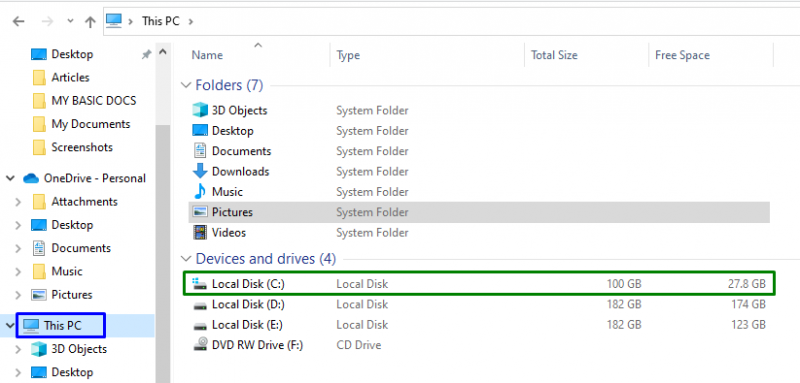
Åbn nu ' Programfiler ” bibliotek:
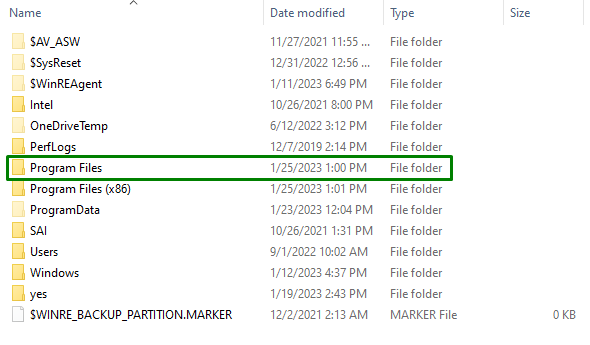
Trin 2: Vis filerne/mapperne
Som ' WindowsApps ”-mappen er skjult. Så vis det frem ved at skifte til ' Udsigt ' fanen og markere det fremhævede afkrydsningsfelt:

Når du gør det, vil den nævnte mappe være tydelig.
Trin 3: Naviger til 'WindowsApps'-egenskaber
Højreklik nu på den angivne mappe og tryk på ' Ejendomme ”:
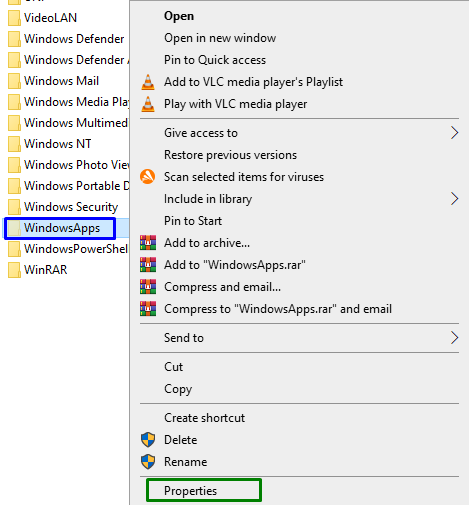
Trin 4: Skift til 'Avancerede' indstillinger
Skift derefter til ' Sikkerhed '-fanen og udløs den fremhævede knap for at skifte til ' Fremskreden ' indstillinger:
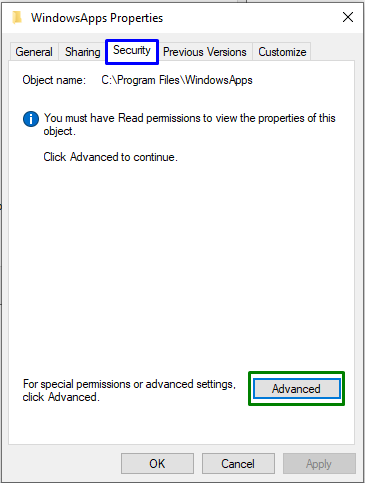
I den følgende pop-up skal du udløse den fremhævede knap, der kræver ' Administrative privilegier ”:
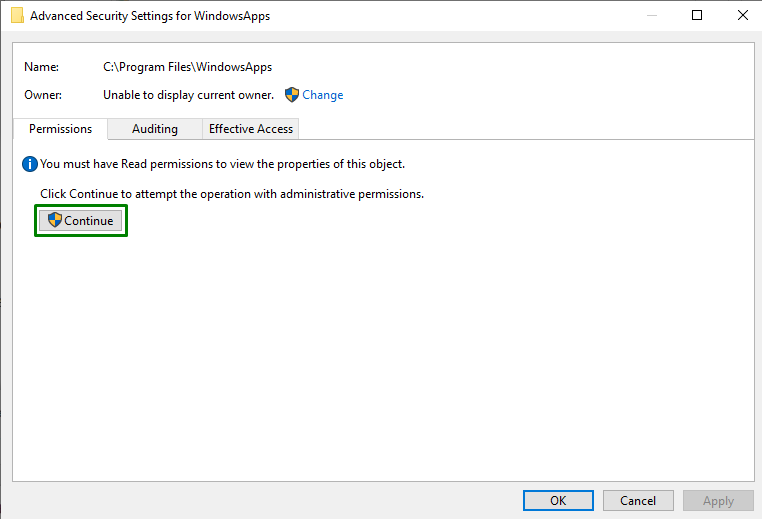
Trin 5: Skift ejer
Klik her på ' Lave om ' link for at ændre ejeren:
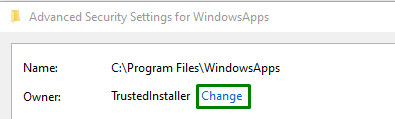
I nedenstående pop-up skal du indtaste ' brugernavn ”. Tryk derefter på ' Tjek navne ” knap og udløser ” Okay ”:
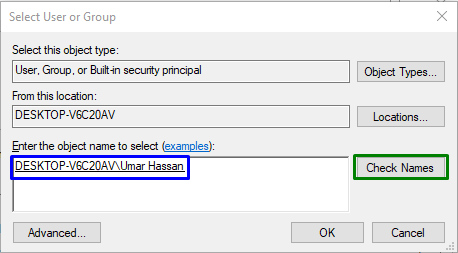
Når du gør det, vil du blive omdirigeret tilbage til mappens ' Avancerede sikkerhedsindstillinger ” nedenfor. I disse indstillinger kan det ses, at ejeren er opdateret nu. Marker her det fremhævede afkrydsningsfelt og tryk på ' Anvend-> OK ”:

Efter denne handling vil følgende pop op-vindue fremkomme, som vil ændre ejerskabet af de indeholdte data:
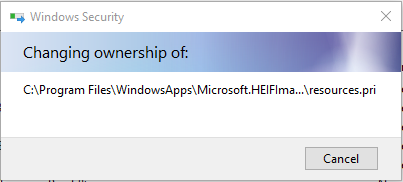
Nu, i ' Avancerede sikkerhedsindstillinger ' vindue, udløser ' Tilføje '-knappen og i ' Indtastning af tilladelser ' vindue, vælg ' Vælg en rektor ”. Dette vil resultere i, at den nedenstående pop-up åbnes. Tryk her på ' Fremskreden ” knap:
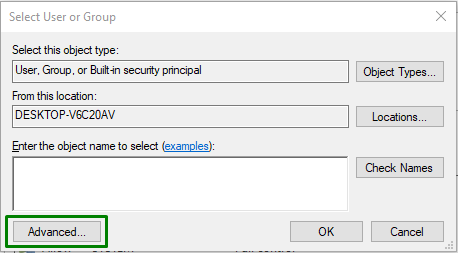
Trin 6: Vælg brugernavnet
Tryk her på den fremhævede knap for at finde og vælge den tilføjede ' brugernavn ”:
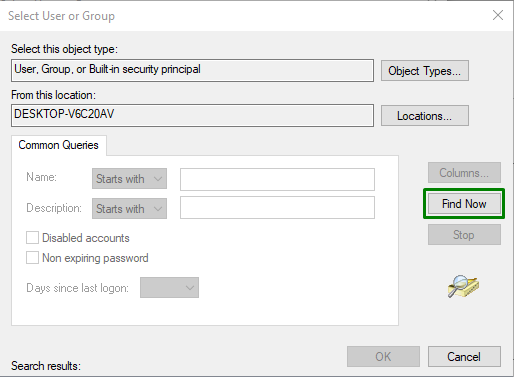
I nedenstående pop-up skal du vælge det navn, du tilføjede:

Når du gør det, vil du blive ført tilbage til ' Tilladelsesindgang ” for WindowsApps pop-up. Marker derefter ' Fuld kontrol ' afkrydsningsfelt og udløser ' Okay ” for at gemme de foretagne ændringer.
Efter at have anvendt alle disse trin, vil du være i stand til at få adgang til ' WindowsApps mappen i Windows 10.
Konklusion
For at løse ' Kan ikke få adgang til WindowsApps-mappen ” begrænsning i Windows 10, skal du ændre brugeren og konfigurere tilladelserne. Dette kan opnås ved at vise den bestemte mappe, navigere til dens egenskaber, ændre ejerskabet og konfigurere tilladelserne. Denne blog angav tilgangene til at få adgang til WindowsApps-mappen.